Com o aumento do trabalho remoto, as reuniões virtuais tornaram-se rotineiras, elevando a importância de uma boa webcam.
Mas, o que fazer quando uma reunião começa em poucos minutos e a sua câmera não está funcionando? Ou, quando outro programa exige um teste de webcam no Windows 11 ou 10?
Você chegou ao lugar certo para solucionar esse problema.
Este artigo apresenta métodos simples para testar sua webcam no Windows 10 ou 11. Importante ressaltar que este guia é específico para o sistema operacional Windows, não se aplicando a dispositivos Mac ou Linux.
Existem três métodos principais para verificar o funcionamento da sua webcam:
- Testar a webcam através do aplicativo Câmera do Windows.
- Utilizar softwares específicos para teste de webcam.
- Testar a webcam usando um software de videoconferência.
Testando a Webcam com o Aplicativo Câmera do Windows
O método mais rápido e direto para verificar o estado da sua webcam é utilizando o aplicativo Câmera, já integrado ao seu laptop. Veja como:
Clique no botão Iniciar e digite “Câmera” na barra de pesquisa. Selecione o aplicativo Câmera quando ele aparecer na lista.
Após conceder as permissões necessárias, você deverá ver a imagem da sua câmera. Se isso acontecer, sua câmera está funcionando corretamente.
Se a câmera não estiver funcionando, talvez seja hora de considerar uma webcam externa. Este artigo apresenta algumas opções mais adiante.
Testando a Webcam com Softwares Específicos
#1. Teste com Microfone Online
Microfone Online oferece um teste gratuito de webcam e microfone. Utilize esta ferramenta para garantir que sua câmera está funcionando corretamente.
- Clique na opção “Iniciar”.
- Se o navegador solicitar permissão, clique em “Permitir”.
- Verifique se a sua imagem aparece na tela.
Se a sua câmera não passou no teste, tente as seguintes soluções:
- Passo 1: Se o teste falhar em um navegador, repita o processo em outro navegador ou com uma ferramenta diferente.
- Passo 2: Certifique-se de que a câmera está corretamente conectada à porta USB do seu computador. Ao reconectar, você deverá ouvir um som ou ver uma notificação na tela.
- Passo 3: Algumas webcams possuem um botão “ON/OFF”. Verifique se a sua possui e se ela está na posição “ON”.
- Passo 4: Procure e baixe os drivers mais recentes para a sua câmera. Encontre o modelo e número da sua câmera na embalagem ou no próprio dispositivo, e pesquise no Google por “driver MODELO DA CÂMERA”. Você deverá ser direcionado a um site para baixar e instalar os drivers atualizados.
#2. Testes de Webcam
A Webcamtests oferece uma ferramenta gratuita de diagnóstico online para verificar a funcionalidade da sua câmera. Não é necessário baixar nenhum software, você pode testar diretamente no seu navegador.
Com um simples clique, você pode iniciar o teste em computadores, smartphones, TVs, tablets, etc. Além de verificar se a câmera está funcionando, a ferramenta também oferece informações relevantes sobre ela.
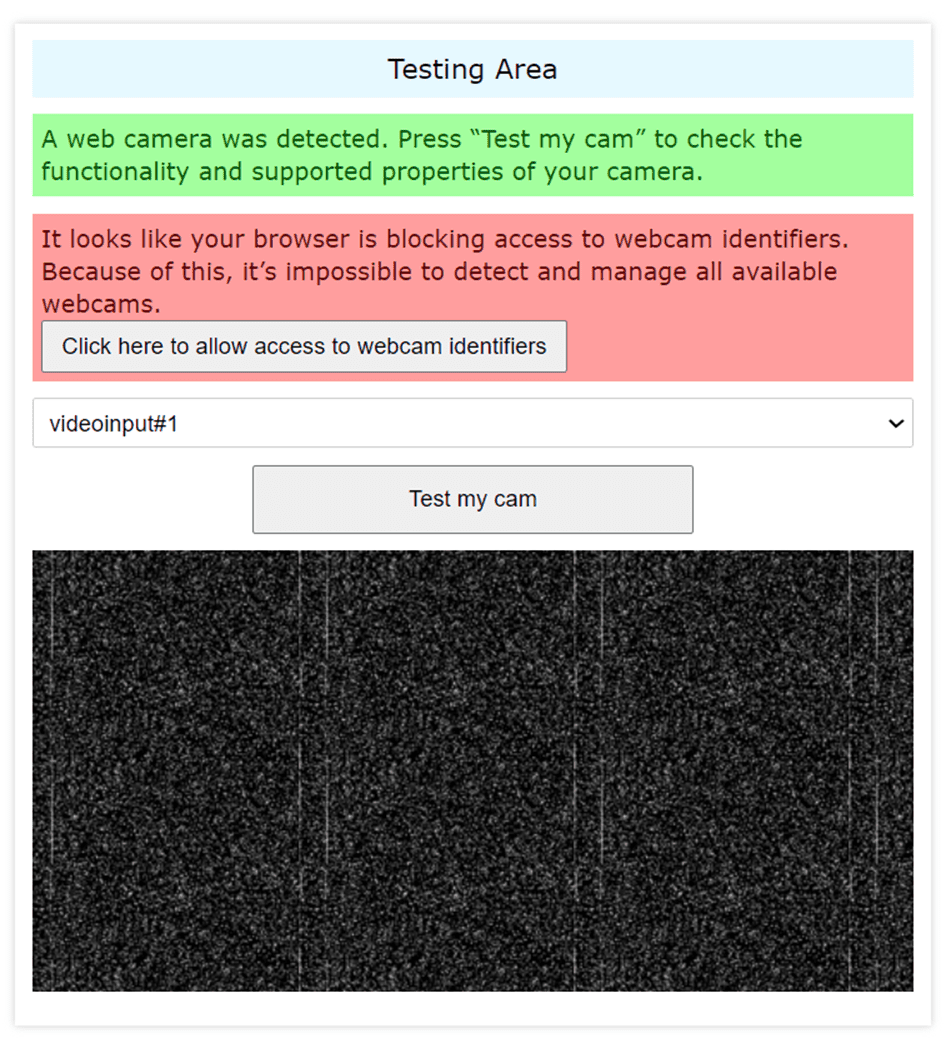
A ferramenta de diagnóstico também fornece recomendações para solucionar possíveis problemas. Após o teste, você poderá capturar fotos com a sua webcam e baixá-las, além de visualizar a imagem em tela cheia e dar feedback sobre a sua câmera.
#3. Teste de Microfone da Webcam
O Teste de Microfone da Webcam é outra excelente opção para testar sua webcam. Ao clicar no botão “Test Webcam” no site, você deverá ver a sua imagem na tela, podendo avaliar a qualidade geral da imagem.
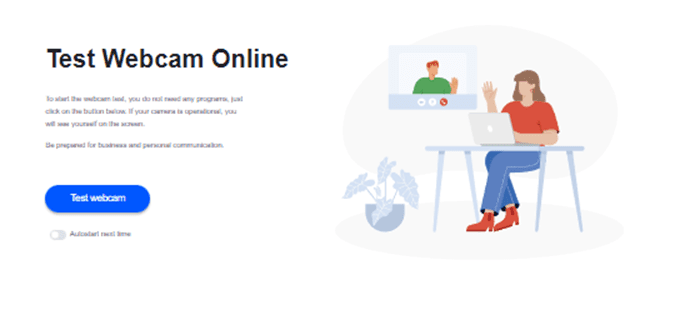
A ferramenta também auxilia no posicionamento da câmera, mostrando as quatro bordas e as duas metades da tela. Você pode ajustar o brilho e o contraste para simular diferentes condições de iluminação, oferecendo uma ideia de como você aparecerá em diversos cenários.
#4. Formulário de Vídeo
O site Formulário de Vídeo permite testar tanto a webcam quanto o microfone. Em geral, as câmeras se configuram automaticamente ao serem conectadas ao computador. Caso isso não aconteça, é preciso visitar o site do fabricante para baixar e instalar os drivers corretos.
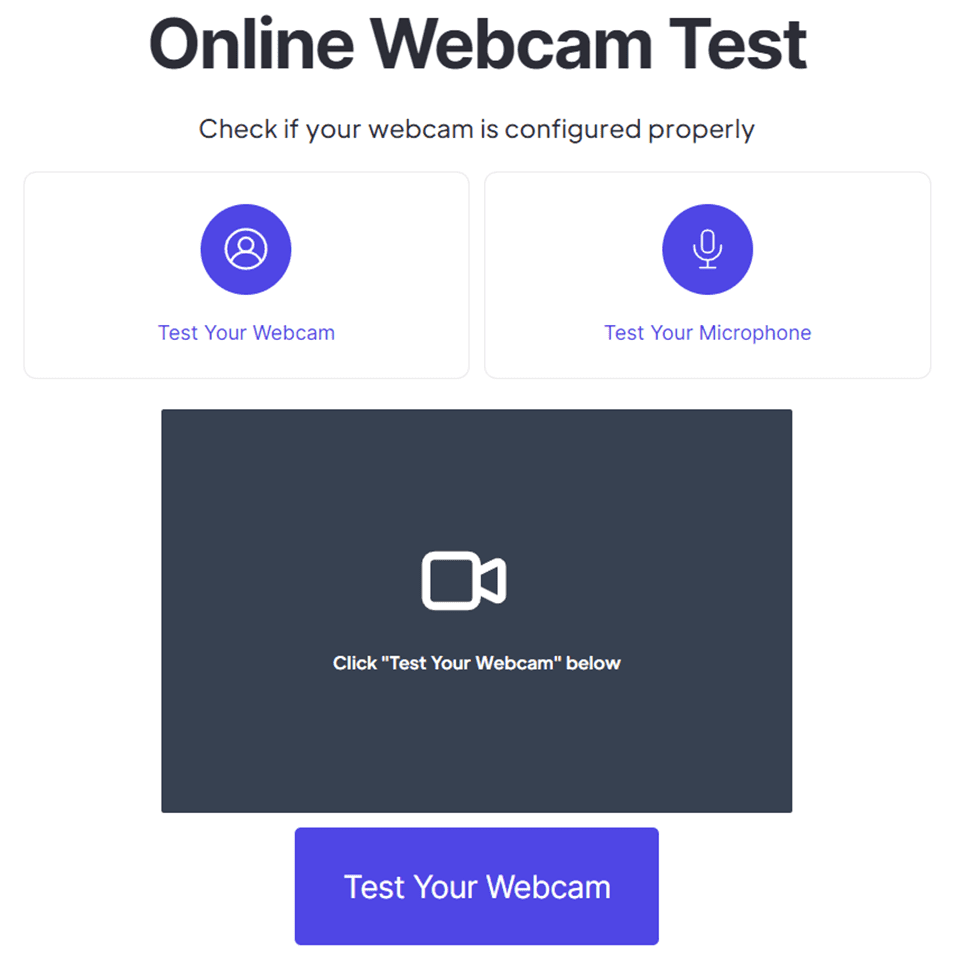
Após a instalação dos drivers, o teste no site permite visualizar o vídeo da sua webcam. Veja como fazer o teste:
- Passo 1: Clique no ícone da câmera no lado esquerdo da tela para iniciar o teste.
- Passo 2: Caso o navegador solicite permissão para acessar a câmera, clique em “Permitir”.
- Passo 3: Em poucos segundos, o vídeo da sua webcam deverá aparecer na tela.
Se o vídeo estiver aparecendo, a sua câmera está funcionando. É recomendado testar sua câmera antes de uma reunião para garantir que tudo está funcionando corretamente e verificar como você e o ambiente aparecem no vídeo.
#5. Testes de Dispositivos
O Testes de Dispositivos garante que não grava nem armazena vídeos ou imagens em seus servidores, o que pode ser um ponto positivo. Para testar a sua webcam, siga os passos abaixo:
- Passo 1: Verifique se a câmera está conectada e ligada.
- Passo 2: Clique no ícone da webcam, no lado esquerdo da página, para iniciar o teste.
- Passo 3: Se o navegador solicitar permissão para acessar a sua câmera, clique em “Permitir”.
- Passo 4: Em poucos segundos, sua imagem deverá aparecer na tela.
Se você conseguir ver o vídeo da sua câmera, ela está funcionando corretamente.
Testando a Webcam com Software de Videoconferência
Você pode usar plataformas como Google Meet ou Zoom para testar sua webcam. Basta baixar o software (se ainda não estiver instalado) e clicar em “Nova Reunião” ou “Criar uma Reunião Instantânea”. Em seguida, ative a câmera e o microfone para testá-los.
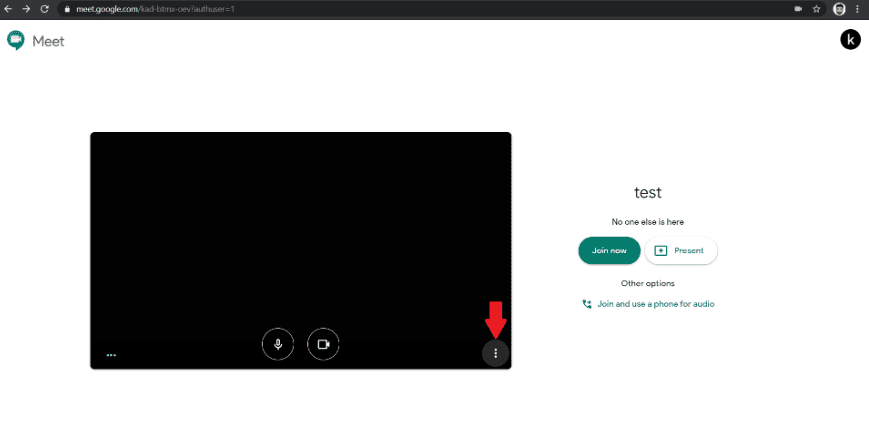
O Zoom pode apresentar algumas diferenças em relação ao Google Meet, o que pode confundir alguns usuários. Se, ao abrir uma reunião no Google Meet, a tela permanecer preta, pode haver um problema com sua webcam. Caso contrário, sua câmera está funcionando normalmente.
Configurações de Privacidade do Windows
O Windows oferece controle sobre as informações compartilhadas com a Microsoft e o acesso de aplicativos à sua localização, câmera e microfone. O sistema operacional permite personalizar essas opções.
Às vezes, a câmera pode não funcionar no Google Meet ou Zoom por conta de restrições de acesso ao aplicativo.
É importante verificar essas configurações de privacidade no seu sistema Windows.
Permitir ou Revogar o Acesso à Câmera para Aplicativos
Siga os passos abaixo para conceder ou revogar permissão de acesso à câmera para aplicativos:
- Pesquise por “Privacidade e Segurança” no Painel de Pesquisa.
- Role até a seção de permissão de aplicativos.
- Clique em “Câmera”.
- Para revogar o acesso a todos os aplicativos, clique no botão “Acesso à câmera”.
- Para revogar ou conceder permissão a um aplicativo específico, encontre-o na lista e altere a opção de acesso à câmera.
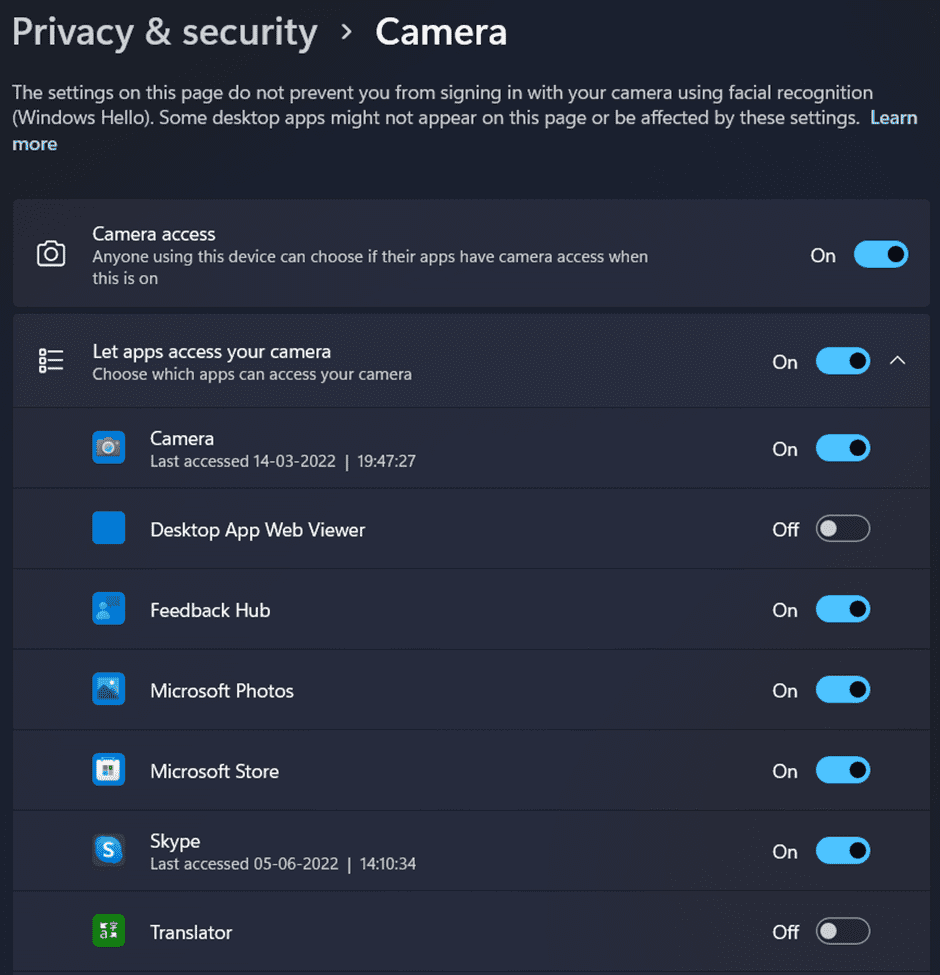
Permitir ou Revogar o Acesso ao Microfone ou Localização para o Aplicativo da Câmera
Em muitos casos, você pode querer revogar o acesso à localização da câmera, pois, ao tirar fotos, o aplicativo armazena o local onde a foto foi tirada. Para conceder ou revogar a permissão de acesso ao microfone ou localização, siga os passos:
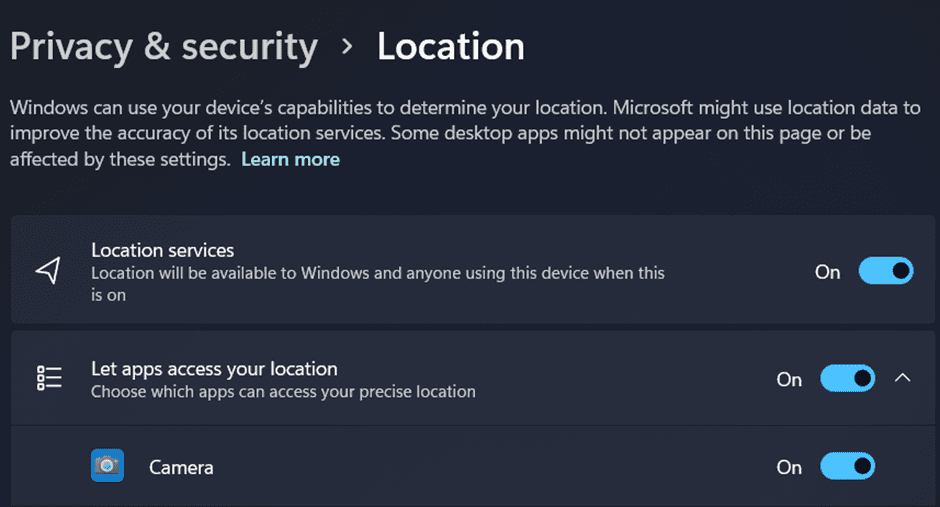
- Pesquise por “Privacidade e Segurança” no Painel de Pesquisa.
- Role até a seção de permissão de aplicativos.
- Clique em “Localização”.
- Na seção “Permitir que os aplicativos acessem sua localização”, encontre o aplicativo da câmera e desative-o para revogar a permissão de localização.
- Para revogar ou conceder acesso ao microfone, siga os mesmos passos, mas clique em “Microfone” em vez de “Localização” nas configurações de privacidade e segurança.
Estas são as configurações que você pode ajustar para manter a privacidade da sua câmera e microfone.
As Melhores Webcams Disponíveis
Às vezes, o problema com a câmera pode ser devido a uma webcam integrada com defeito. Se este for o caso, você pode comprar uma webcam externa. Veja algumas das melhores opções disponíveis:
#1. Webcam Logitech C270 HD
A Logitech C270 HD Webcam possui chamadas de vídeo HD 720p e gravação de vídeo HD com um processador Intel Core2 Duo de 2,4 GHz. Ela possui foco fixo com fotos de 3 megapixels e conexão USB 2.0 de alta velocidade.
O microfone integrado filtra o ruído de fundo. Os requisitos do sistema incluem Windows 7, 8 ou 10 (ou versões mais recentes), macOS 10.10 (ou versões mais recentes), Chrome OS, Android 5.0 (ou versões mais recentes) e uma porta USB com conexão à Internet.
#2. Webcam Logitech C920x HD Pro
A webcam Logitech C920x não possui um obturador de privacidade, mas acompanha uma licença de três meses para XSplit VCam, permitindo remover, alterar ou desfocar o fundo sem a necessidade de uma tela verde.
Ela possui gravação e chamada de vídeo em Full HD 1080p a 30 quadros por segundo, garantindo uma imagem nítida, bem definida e com cores vivas.
Os microfones estéreo oferecem som natural para chamadas e vídeos. O Logitech Capture é um software avançado para criação e compartilhamento de conteúdo de vídeo.
Ela também possui ajuste de iluminação HD e foco automático, ajustando as condições de iluminação para gerar imagens nítidas, mesmo em ambientes com pouca luz. Isso permite capturar vídeos e fotos detalhadas mesmo em ambientes escuros.
#3. NexiGo N60 1080P Web
A Webcam Full HD 1080P possui um sensor CMOS Full HD de dois megapixels, capaz de produzir vídeos nítidos e detalhados em resoluções de até 1920 por 1080 pixels a 30 quadros por segundo.
A lente de vidro de 3,6 mm oferece uma imagem nítida em todas as distâncias, sendo ideal para uso entre 19,6 polegadas e 13 pés. É adequada para qualquer aplicação em ambientes internos.
A tampa de privacidade impede a entrada de luz na lente quando a câmera não está em uso, garantindo segurança e privacidade para usuários individuais e corporações.
A tampa também protege a lente de poeira, garantindo que o vídeo permaneça nítido por toda a vida útil da câmera.
A lente possui distância focal fixa, permitindo a gravação de vídeo em alta definição em ângulos amplos, o que a torna ideal para apresentações. Basta conectar o USB ao computador e ela estará pronta para uso. Além disso, ela possui um clipe de montagem para fixar em praticamente qualquer monitor, laptop, TV ou tripé.
#4. Webcam com Sensor Sony, Microfone e Foco Automático, 2K/1080P HD
A câmera CASE CUBE KU-04 oferece vídeos mais nítidos que 1080p, com suporte para 2560 por 1440p a 30 quadros por segundo. A tecnologia de foco automático garante que você esteja sempre no centro das atenções.
A lente grande angular de 120 graus permite capturar mais do ambiente. O suporte de tripé permite posicionar a webcam em qualquer lugar da mesa. O clipe de base permite rotação em qualquer direção, até 360 graus na horizontal e 90 graus na vertical.
O microfone com cancelamento de ruído integrado oferece gravações de áudio claras. O design com iluminação aprimora a visibilidade do que é exibido, sendo ideal para transmissões ao vivo em plataformas como YouTube e Twitch.
A tampa da lente integrada protege a privacidade. Para desativar a câmera, basta deslizar a tampa para a esquerda, sem se preocupar em perdê-la. O design retrátil oferece proteção contra escutas e espionagem.
#5. Webcam Empresarial NexiGo N660 1080P
A webcam NexiGo N660 possui um sensor CMOS de 2 megapixels Full High Definition (FHD) 1080p para gerar vídeos nítidos. A lente de vidro de 3,6 mm é calibrada para um alcance de 19,6 polegadas a 13 pés, sendo adequada para ambientes internos.
Não é necessário instalar drivers ou softwares adicionais. Basta conectar o USB ao seu computador e ela estará pronta para funcionar! Ao usar Zoom, Skype, FaceTime, Teams ou qualquer outra ferramenta de videoconferência, você pode alterar as configurações da sua webcam.
As configurações incluem tempo de exposição, contraste, saturação, balanço de branco etc. O aplicativo é compatível com Windows 7/8/10 e macOS. Você pode baixar os drivers no site de suporte.
#6. Webcam Argmao 1080P HD
A webcam Argmao possui um microfone com redução de ruído, garantindo que sua fala seja transmitida com mais clareza. Ela possui uma profundidade de redução de ruído de 35 decibéis e pode captar sua voz enquanto bloqueia parte do ruído de fundo.
Esta webcam é ideal para videoconferências, videochamadas, ensino online, jogos e outras situações. Ela oferece um ambiente único e mais confortável para a comunicação.
Você pode usar esta câmera para ensino online ou transmissões ao vivo. Ela pode ser usada sem a instalação de drivers adicionais. Basta conectar e usar.
A webcam possui uma capa protetora para garantir segurança para indivíduos e empresas. Ela protege a webcam de arranhões, danos e manchas.
Conclusão
As webcams tornaram-se essenciais na era da tecnologia. Seja a primeira ou a milionésima reunião online, é essencial testar sua câmera antes de começar. Não deixe que problemas técnicos impeçam que tudo corra como planejado. É importante evitar interrupções inesperadas durante reuniões.
Prepare o seu melhor sorriso, pratique o distanciamento social e aproveite a flexibilidade e a facilidade dos testes de webcam.
Você também pode considerar investir em monitores verticais para aumentar a produtividade.